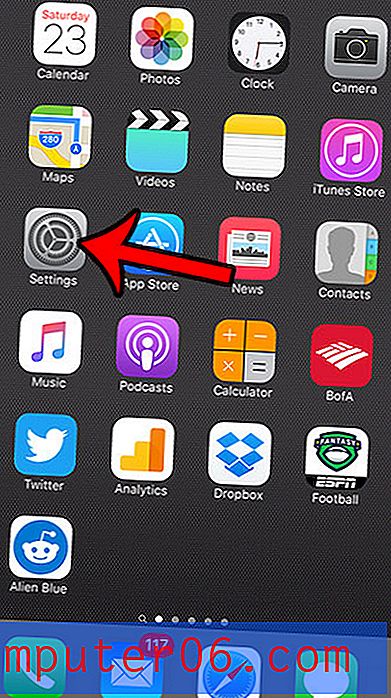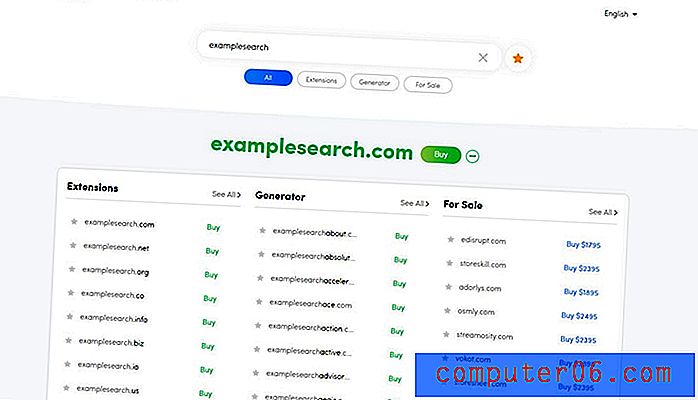Chrome에서 확장 프로그램을 삭제하는 방법
웹 브라우징 활동을 단순화하기 위해 Chrome에 추가 할 수있는 다양한 확장 프로그램이 있습니다. 그러나 일부를 전혀 사용하지 않으면 브라우저 속도가 느려질 수 있습니다. 매우 많은 수의 확장을 설치하기로 선택한 경우 특히 그렇습니다. 확장 기능을 비활성화하는 것은 매우 쉬운 작업이며 다양한 방법으로 수행 할 수 있습니다. 그러나 확장 프로그램을 다시 사용하지 않을 경우 Chrome에서 확장 프로그램을 삭제하거나 제거하는 방법을 알고 싶을 것입니다.
Chrome에서 확장 프로그램 제거
확장 비활성화 및 제거는 서로 다른 두 가지입니다. 확장을 마우스 오른쪽 단추로 클릭 한 다음 사용 안 함을 클릭하여 확장을 사용하지 않도록 설정할 수 있습니다.
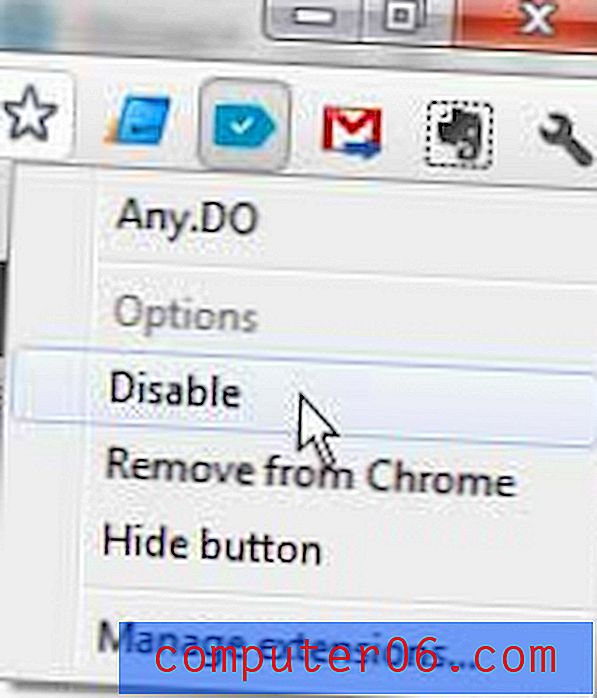
그러나 Chrome은 원하는 경우 나중에 다시 사용하도록 설정할 수있는 옵션을 제공하려고하므로 여전히 확장 프로그램이 있습니다. 확장 프로그램을 다시 사용하지 않고 Chrome 설치에서 간단하게 제거하려는 경우 아래 절차를 따르십시오.
1 단계 : Chrome을 시작합니다.
2 단계 : 창의 오른쪽 상단에있는 렌치 아이콘을 클릭하고 도구 를 클릭 한 다음 확장 을 클릭하십시오.
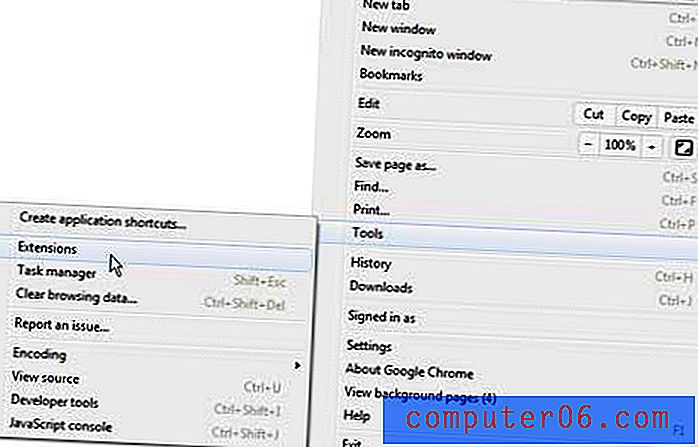
3 단계 : Chrome에서 삭제하거나 제거 할 확장 프로그램 위에 마우스를 놓은 다음 확장 프로그램 이름 오른쪽에 표시되는 휴지통 아이콘을 클릭합니다.

4 단계 : 제거 버튼을 클릭하여 Chrome에서 확장 프로그램을 완전히 제거 할 것임을 확인합니다.
나중에 확장을 다시 설치하기로 결정한 경우 원래 확장을 획득하고 처음 설치하기 위해 수행했던 단계를 따라야합니다. 다시 설치하기 전까지는 Chrome 설치에서 더 이상 액세스 할 수 없습니다.